Угађање ротера Зикел Кеенетиц за беелине

- 2510
- 529
- Jermaine Klein

Ви-Фи Роутер Зикел Кеенетиц Гига
У овом упутству покушаћу да детаљно опишем процес конфигурисања Ви-Фи рутера Зикел Кеенеттиц Лине за рад са кућним интернетом из Беелине. Подешавања Кеенеттиц Лите, Гига и 4Г рутера врше се на исти начин за овог провајдера, тако без обзира на то који од образаца рутера имате, овај приручник треба да буде користан.
Припрема за подешавање и повезивање рутера
Пре него што почнете да поставите бежични рутер, препоручујем вам да урадите следеће:
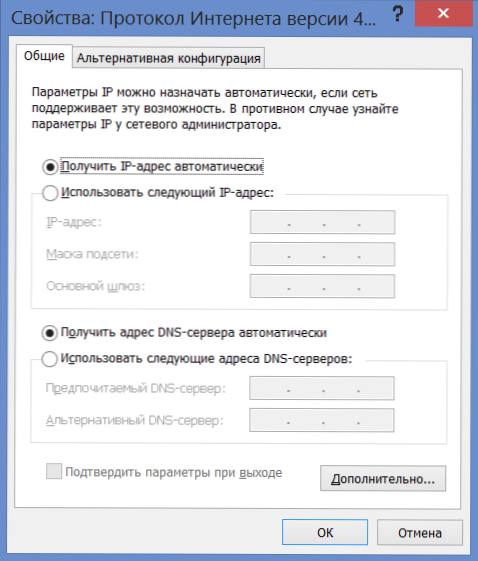
ЛАН параметри пре постављања рутера
- У оперативном систему Виндовс 7 и Виндовс 8 идите на "Цонтрол Панел" - "Мреже" и општи центар за управљање приступом ", изаберите" Промјену адаптер параметара "са леве стране, а затим кликните на икону Повезивање на локалној мрежи и кликните на дугме На контекстној менији "Својства". На листи мрежних компоненти изаберите "Интернетски протокол верзија 4" и, поново кликните на својства. Проверите да ли је успостављен у параметрима: "Аутоматски примите ИП адресу" и "Примите аутоматски адресу ДНС сервера". Ако не, тако, поставите кутије у складу с тим и сачувајте поставке. У оперативном систему Виндовс КСП, исти би требало да се уради на "управљачкој плочи" - "Мрежна веза"
- Ако сте раније покушали да поставите овај рутер, али безуспешно или је донели из другог стана или је купио Б.у., Препоручујем да претходно ресетујете подешавања на фабрици - за ово, притисните и држите дугме за ресетовање на полеђини уређаја за 10-15 секунди (рутер треба да буде укључен у утичницу), а затим отпустите дугме и сачекајте минут или два.
Повезивање Зикел Кеенетичког рутера за накнадно конфигурацију је следећи:
- Повежите кабл за пнеупотребу Беелине у Порт потписан од стране Ван-а
- Комбинујте једну од ЛАН портова на рутеру са приложеним каблом на конектор рачунарске мреже
- Укључите рутер у утичницу

Важна напомена: Од овог тренутка и у будућности, беине веза на самом рачунару, ако их има, ако их има, треба искључити. Т.е. Од сада ће га инсталирати сама рутер, а не рачунара. Прихватите то као дато и не укључите беине на рачунару - пречесто проблеми са постављањем Ви -ФИ рутера настане за кориснике из тог разлога.
Подешавање везе Л2ТП за беелине
Покрените било који Интернет претраживач са повезаним рутером и уђите у линију адресе: 192.168.1.1, на захтев за пријаву и лозинку, унесите стандардне податке за рутере Зикел Кеенетиц: Пријава - Админ; Лозинка - 1234. Након уноса ових података наћи ћете се на главној страници Подешавања Зикел Кеенетиц.
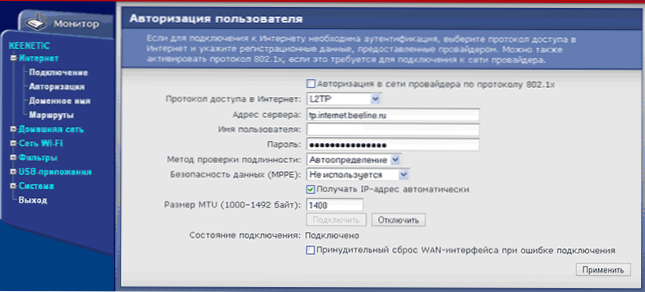
Веза на беелине
Са леве стране, у одељку "Интернет" изаберите ставку "Ауторизација", где би требало да буду наведени следећи подаци:
- Протокол за приступ Интернету - Л2ТП
- Адреса сервера: ТП.Интернет.Беине.ру
- Корисничко име и лозинка - пријава и лозинка која вам је дата беелине
- Преостали параметри се могу оставити без промене.
- Кликните на "Аппли"
Након ових радњи, рутер треба да самостално успостави интернетску везу и, ако нисте заборавили на мој савет, прикључите сам се на самом саме на рачунару, већ можете да проверите да ли су странице отворене у засебном картици претраживача. Следећи корак је да конфигуришете ВИ -ФИ мрежу.
Подешавање бежичне мреже, инсталирање лозинке на Ви-Фи
Да би се прикладно користили бежична мрежа коју дистрибуира Зикел Кеенеттиц, препоручује се постављање имена приступне тачке Ви-Фи (ССИД) и лозинку за ову мрежу тако да комшије не користе ваш Интернет бесплатно, на тај начин се смањују брзина вашег приступа њој.
У менију Поставке Зикел Кеенетиц у одељку "Ви-Фи" изаберите ставку "Прикључак" и назначите жељено име бежичне мреже, латино-симбола. По овом имену можете разликовати своју мрежу од свих осталих који могу "видети" разне бежичне уређаје.
Спремимо подешавања и прелазимо на "Сигурносни" тачка, овде се препоручују следећа подешавања бежичне безбедности:
- Провера аутентичности ВПА-ПСК / ВПА2-ПСК
- Не мењамо остатак параметара
- Лозинка - било која, најмање 8 знакова латиничног и бројева
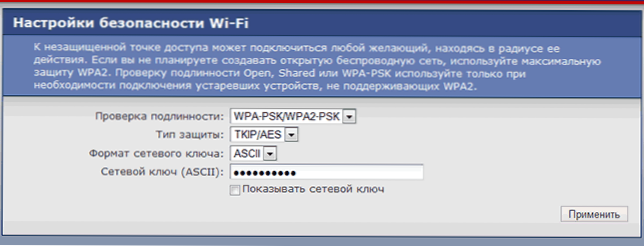
Инсталација лозинке на Ви-Фи
Спремимо подешавања.
То је све, ако су све акције извршене исправно, сада можете да се повежете на Ви-Фи приступну тачку са лаптопа, паметног телефона или таблете и прикладно користите Интернет са било којег места у стану или канцеларији.
Ако је из неког разлога, након што су поставке направљене, приступ Интернету је одсутан, покушајте да користите чланак о типичним проблемима и грешкама приликом постављања Ви-Фи рутера на овој вези.

